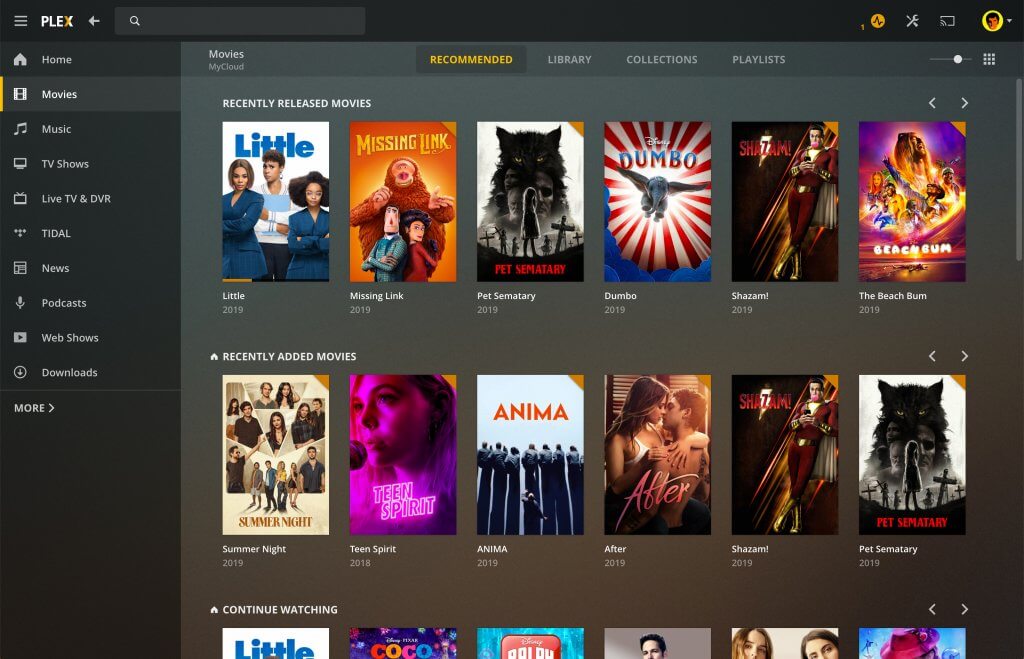On ne le présente plus plus PLEX est une référence, alors sans perdre de temps on l’installe sur sa machine.
On commence par importer les clés et mettre à jour les sources:
sudo curl https://downloads.plex.tv/plex-keys/PlexSign.key | sudo apt-key add -
sudo echo deb https://downloads.plex.tv/repo/deb public main | sudo tee /etc/apt/sources.list.d/plexmediaserver.list
sudo apt update
sudo apt upgradeOn installe PLEX:
sudo apt install plexmediaserverSi vous avez un firewall il faudra ouvrir le port 32400:
sudo nano /etc/init.d/firewallEt ajouter les lignes suivantes:
# Autoriser PLEX
iptables -t filter -A INPUT -p tcp --dport 32400 -j ACCEPT
iptables -t filter -A OUTPUT -p tcp --dport 32400 -j ACCEPT
iptables -t filter -A INPUT -p udp --dport 32400 -j ACCEPT
iptables -t filter -A OUTPUT -p udp --dport 32400 -j ACCEPTEt le redemarrer:
sudo /etc/init.d/firewall stop
sudo /etc/init.d/firewall startRendez vous ensuite sur http://$IpduServeur:32400 ou http://$NomDeDomaine:32400 si c’est une connexion locale sinon le plus simple reste de se connecter à PLEX via un VNC pour activer le partageen externe.
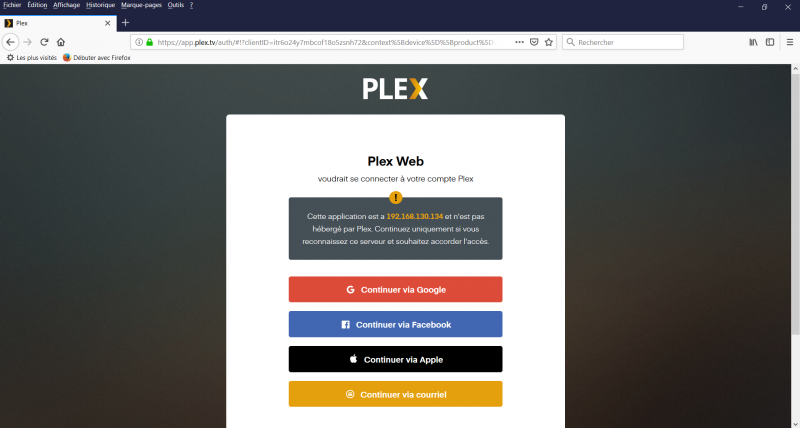
Creez votre compte et parametrez le nom de votre serveur PLEX:
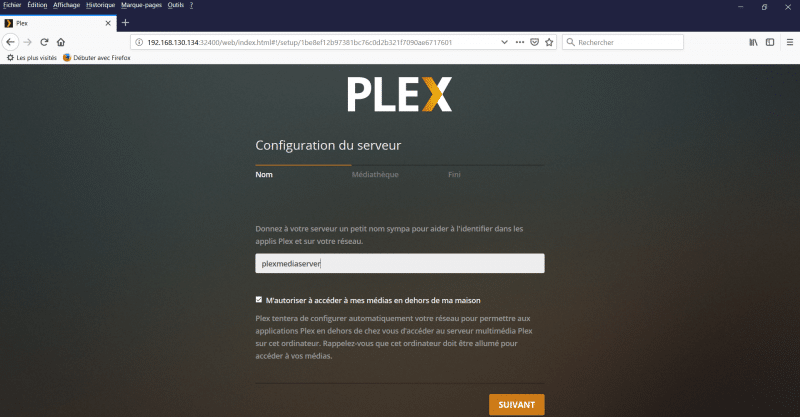
Ajoutez vos medias:
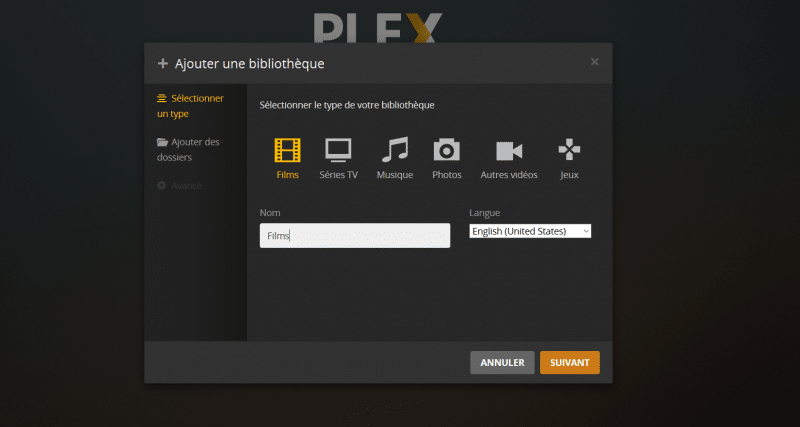
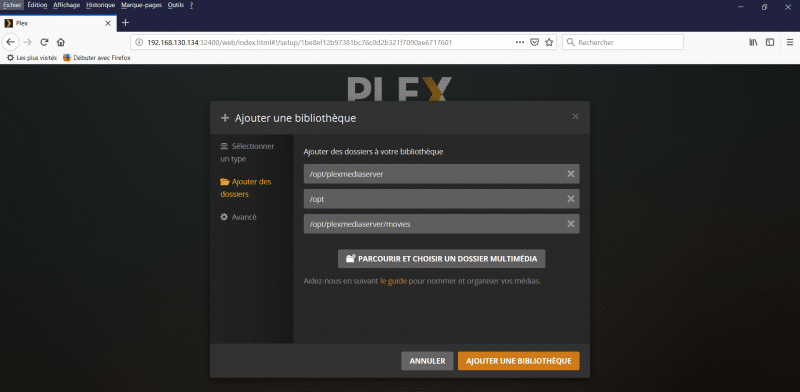
Vous pouvez maintenant ajouter l’application PLEX sur vos smartphones, TV, tablettes, etc… et profiter 🙂